Empleo del certificado VMC
En este artículo le explicaremos cómo empezar a utilizar un certificado VMC recién emitido. También responderemos a la pregunta tan frecuente de qué hay que hacer con un certificado emitido y cómo “instalarlo”.
Colocación del logotipo y certificado en línea
El primer paso para una correcta visualización de VMS es poner el archivo con el logotipo (SVG, necesita edición especial) y el certificado (archivo con PEM) en internet. Lo mejor es colocarlos directamente en el dominio que va a utilizar el certificado VMC. Suba ambos archivos con FTP para que estén disponibles públicamente, y anote la ruta. Va a necesitar este dato para el registro de DNS.
¡Es necesario que los archivos estén accesibles a través de HTTPS y que se conserven sus nombres originales! El fichero SVG publicado tiene que ser idéntico al entregado a DigiCert. Este SVG es parte del certificado VMC y cualquier modificación del archivo causará un fallo en el funcionamiento de BIMI.
Logotipo: https://www.digicert.com/resources/DigiCertLogo_WhiteOnBlue.svg
Certificado: https://cacerts.digicert.com/digicert_com_vmc_WhiteOnBlue.pem
Ahora introduzca un enlace a estos archivos en la zona DNS del dominio.
Añadir el registro en la zona DNS
Puede asignar el certificado VMC emitido al dominio con el registro DNS de tipo TXT. Sin embargo, no hay que añadir el registro directamente al dominio principal, sino que se utiliza el selector y prefijo _bimi, igual que en el ejemplo. Si no tiene ningún motivo para modificarlo, deje el selector por defecto y siga el siguiente ejemplo.
Para el dominio correspondiente (y todos los SAN del certificado VMC), establezca como fuente default._bimi.dominio.es. A continuación, introduzca las dos URL mencionadas en el destino; sin embargo, ¡cada una tiene un selector diferente! El logotipo tiene el selector "l" y el certificado tiene el selector "a".
default._bimi.digicert.com. 300 IN TXT "v=BIMI1; l=https://www.digicert.com/resources/DigiCertLogo_WhiteOnBlue.svg; a=https://cacerts.digicert.com/digicert_com_vmc_WhiteOnBlue.pem"
También puede generar fácilmente el registro DNS en la herramienta oficial BIMI BIMI Generator.
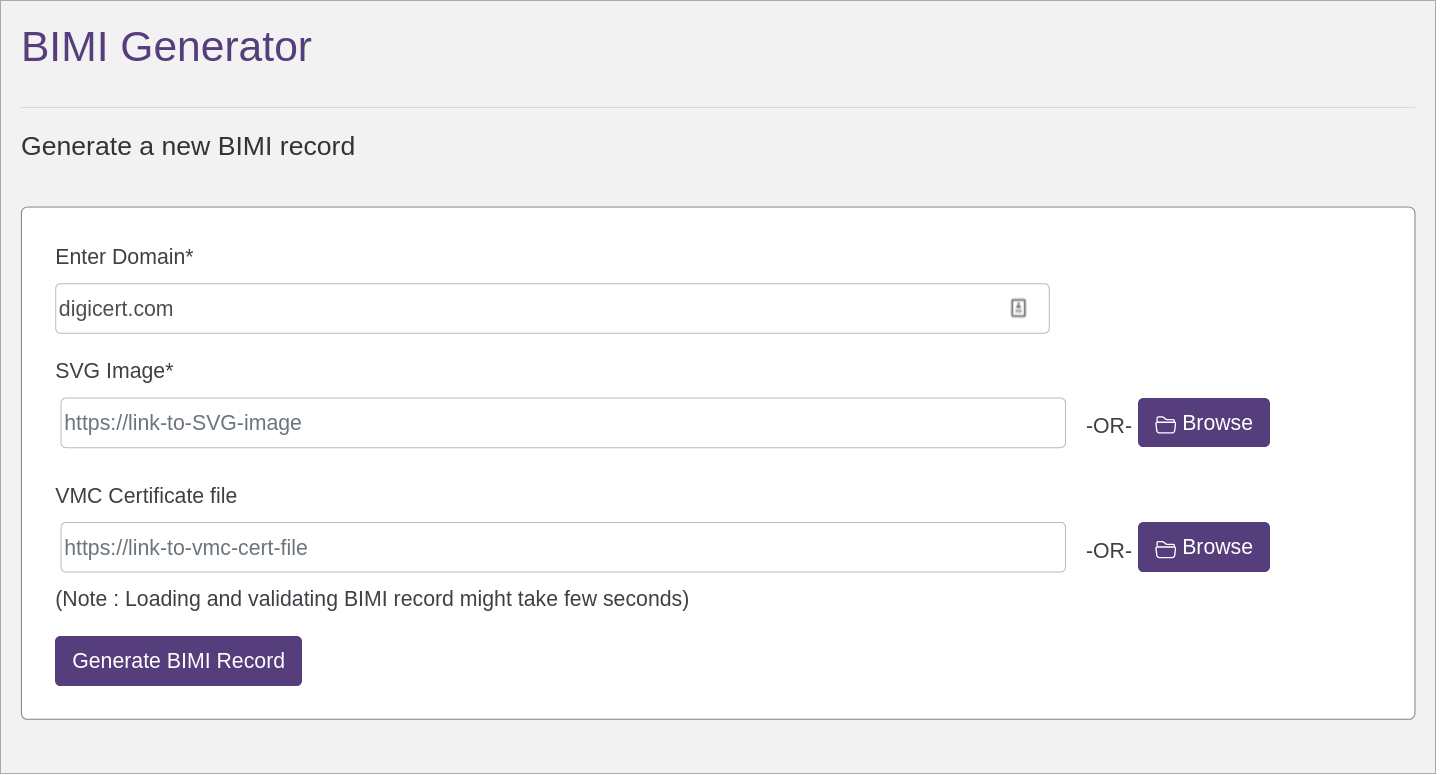
La configuración está terminada y ya puede probar el resultado. Tenga en cuenta que la propagación del registro DNS puede durar varios minutos como mínimo (y hasta una o dos horas) y es posible que el resultado no sea visible en la zona DNS inmediatamente.
Control del empleo del certificado en el verificador
Para controlar el empleo del certificado VMC recomendamos utilizar la herramienta oficial de BIMI Group BIMI Inspector. Esta indicará si todos los pasos de la configuración han sido correctos y si ha encontrado alguna discrepancia, mostrará una explicación en cada paso junto con un consejo para resolver el problema.
En el caso que la configuración sea correcta verá un símbolo verde en las seis partes de la prueba junto con una confirmación que todo está bien. A continuación, en la parte derecha se generará una vista previa de los mensajes con el logotipo visualizado.
Enhorabuena, sus mensajes mostrarán ahora su logotipo en los clientes de correo electrónico compatibles.
Otras fuentes
Google ha publicado una guía exhaustiva de creación del registro DNS para BIMI. La encontrará en el artículo Add a BIMI TXT record at your domain provider. DigiCert también ha preparado instrucciónes VMC, PEM file and SVG: Where Does Everything Go?
La mayor parte de la información puede encontrarse directamente en la fuente. Por ello, le recomendamos que visite el sitio web de BIMI Group.
